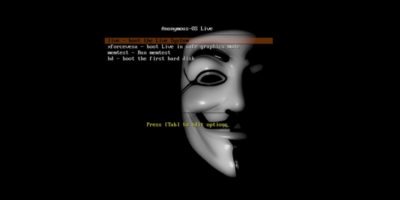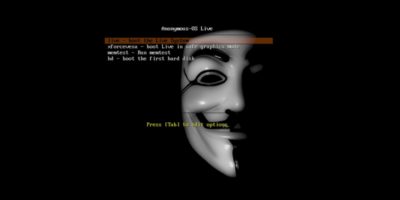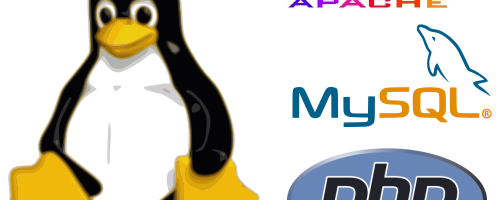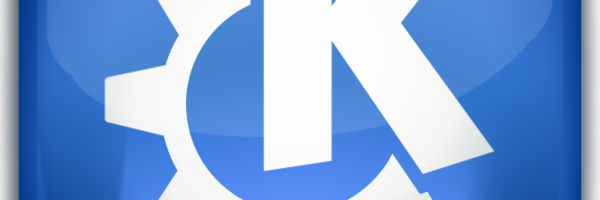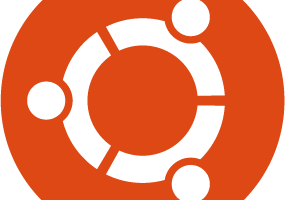Vzhledem k tomu, že je stále více příznivců operačního systému Ubuntu (Linux), rozhodl jsem se pro Vás, kteří mají mobilní zařízení iPhone, iPod, iPad a nebo jakoukoliv jinou hračku od společnosti Apple napsat návod, jak zprovoznit iTunes pod Ubuntu.
Vzhledem k tomu, že je stále více příznivců operačního systému Ubuntu (Linux), rozhodl jsem se pro Vás, kteří mají mobilní zařízení iPhone, iPod, iPad a nebo jakoukoliv jinou hračku od společnosti Apple napsat návod, jak zprovoznit iTunes pod Ubuntu.
Mnoho z Vás jistě napadne, iTunes nějakým způsobem emulovat, k emulaci je asi nejlepší použít program s názvem Wine. Ano, moje první kroky byli taky touto cestou, iTunes se skutečně nainstaluje ale již při prvním spuštění zjistíte, že grafické prostředí vůbec nevypadá a dokonce nefunguje tak, jak by mělo, dokonce nepřipojíte ani USB zařízení, nepřipojíte se na AppStore, prostě je to na nic.
Řešení přichází v podobě spuštění si virtualizovaného systému. Virtualizovaný systém je takový systém, který běží v jiném systému jako program, zjednodušeně řečeno.
Pro virtualizaci systému pod Ubuntu doporučuji nástroj VirtualBox, díky této velmi šikovné aplikaci není problém pod Vaším Ubuntu spustit další systém. A jak tedy na to?
Do internetového prohlížeče zadejte stránku http://www.oracle.com/us/sun/index.htm, na této stránce v horní části vyberte download a v sekci Servers and Storage Systems klikněte na položku VM VirtualBox, nyní jen vyberte Vaši distribuci a začněte stahovat.
Mnoho z Vás se jistě zeptá, proč nepoužiji verzi z repozitáře, odpověď je jednoduchá. Verze v repozitáři je jiná než stahovaná verze a nepodporuje připojení USB zařízení, pokud tedy pouze si chcete s Windows a jinými OS pouze pohrát, nainstalujte verzi z repozitáře, v jiném případě tu se stránek Oraclu.
Instalace VM VirtualBoxu je velmi jednoduchá a tak přistoupím k instalaci nějakého z Windows.
Klikněte na modré, zubaté kolečko s textem „Nový“, otevře se průvodce, ve kterém se velmi jednoduše proklikáte, snad jen k informacím o uložišti bych dodal, aby jste vybrali možnost dynamicky rozšiřovatelný místo pevně alokovaný, ušetříte tím místo na disku.
Po vytvoření virtuální mašiny ji otevřete v nastavení a v položce „Uložiště“ vyberte CD/DVD a připojte ISO obraz, systém při prvním spuštění obraz nalezne a pokusí se spustit obsah –> nainstalujte Windows.
Po spuštění Windows klikněte nahoře v okně VMBoxu na Zařízení/Instalovat přídavky pro hosta, VMBox začne stahovat přídavky a poté je budete muset ve virtuální mašině nainstalovat.
Po dokončení instalace přejděte opět na stránky Oraclu a z té samé stránky, jako jste stahovali VM VirtualBox stáhněte Oracle VM VirtualBox Extension Pack, po stažení nainstalujte. Teď už jen zařadit vaše uživatelské jméno du skupiny VBOXURS, odhlásit se a následně přihlásit.
 Nyní jen systém vypněte a v nastavení v možnosti USB zaškrtněte „Povolit USB ovladač“ a „Povolit USB 2.0 (EHCI) radič“, klikněte na OK a systém zapněte. Po dokončení spuštění systému ve VMBoxu klikněte pravým tlačítkem myši na třetí ikonku z leva (charakterituje USB) a zaškrtněte APPLE iPhone, popřípadě zařízení, které máte. Systém by nyní ihned měl inicializovat existenci nového USB zařízení, nyní stačí pouze stáhnout a nainstalovat iTunes a máte vyhráno.
Nyní jen systém vypněte a v nastavení v možnosti USB zaškrtněte „Povolit USB ovladač“ a „Povolit USB 2.0 (EHCI) radič“, klikněte na OK a systém zapněte. Po dokončení spuštění systému ve VMBoxu klikněte pravým tlačítkem myši na třetí ikonku z leva (charakterituje USB) a zaškrtněte APPLE iPhone, popřípadě zařízení, které máte. Systém by nyní ihned měl inicializovat existenci nového USB zařízení, nyní stačí pouze stáhnout a nainstalovat iTunes a máte vyhráno.